Recebendo alertas via e-mail com o Check_MK

Depois de configurar e gerenciar nosso monitoramento via Check_MK e aproveitar melhor o uso do Nagios, nos faltou fazer a configuração dos alertas.
Nada melhor que ser avisado de algum possível problema pelo sistema antes que te liguem para reclamar.:-)
Temos algumas opções para isso, se usamos para receber as mensagens do sistema um email do GMail ( ou Google Apps), você pode usar a conta padrão do Nagios (nagios@nomedoservidor) que ainda assim vai chegar na sua caixa de entrada (Que feio Google… que feio…), mas se você pretende enviar o email para uma conta em algum provedor com o mínimo de segurança e verificação de rotas de origem precisa de um email de um domínio válido e provavelmente um domínio autenticado. Para isso use este tutorial aqui Relay de Email com Gmail ou Hotmail .
Vamos ao serviço:
Primeiro vamos instalar um SMTP de saída básico:
# apt-get install postfix
Nas telas de configuração basta colocar Site Internet e depois colocar o nome do servidor, tipo monitoração.local e pronto já podemos enviar para o Gmail…hehehehe
Agora verifique no Nagios qual a conta que você quer que envie os emails. Procure no arquivo /etc/nagios/objects/contacts.cfg .
Você verá algo tipo:
define contact{
contact_name nagiosadmin
use generic-contact
alias Nagios Admin
email nagios@monitoracao
}
Assim todas as mensagens que você irá receber serão desse remetente.
Caso queira que o remetente seja outro, altere o endereço de email e não se esqueça de configurar seu SMTP de saída.
Logue no check_mk e clique em Contact Groups
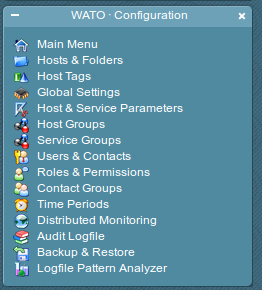
Depois clique no botão New Group
Crie um grupo com o nome e apelido que preferir, aqui criei o Grupo Monitores com o alias Monitores de Rede.
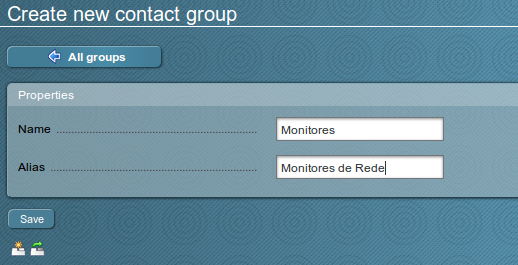
Agora clique em Users & Contacts
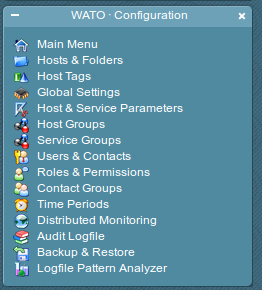
Clique em New User
Preencha os dados, principalmente o email que vai receber as notificações e a qual grupo esse usuário pertence:
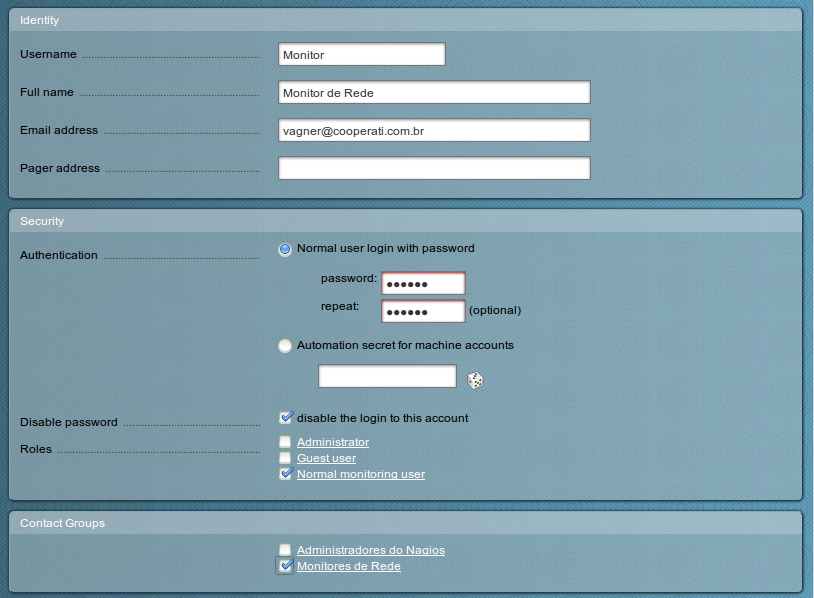
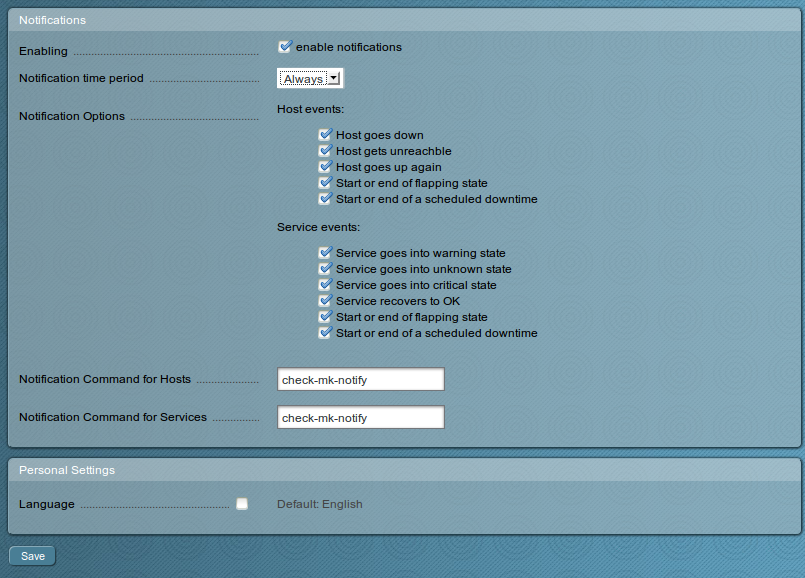
Vejam que criei esse usuário sem poder fazer login, mas coloquei senha para ele mesmo assim. Programei para ele receber notificações sempre (Always), e habilitei as notificações e todos os tipos de alertas para ele, ou seja, desde serviços estarem ativos ou inativos, serviços oscilando, hosts ativos ou inativos, etc…
Agora salve e mande aplicar as alterações.
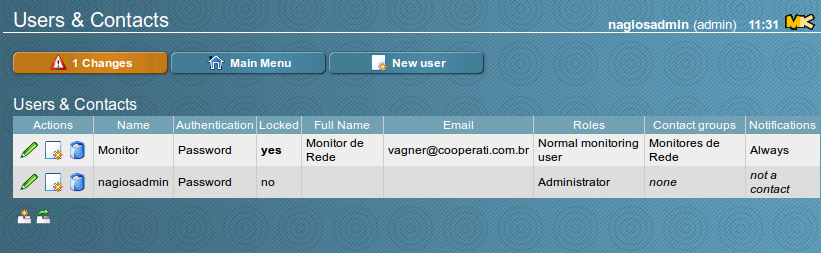
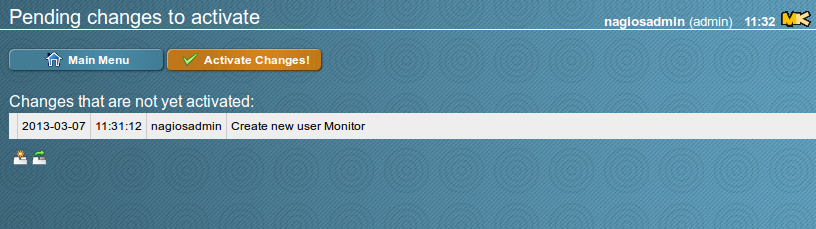
Ativadas as alterações basta aguardar as notificações. 🙂
Não esqueçam de comentar e divulgar nosso portal.
